Rámec konfigurácie zabezpečenia systému Windows 10 pre podniky
Napodobňujúc úrovne DEFCON , spoločnosť Microsoft(Microsoft) odhalila „ SECCON Framework “, tj generický rámec konfigurácie zabezpečenia systému Windows 10(Windows 10 Security Configuration Framework) . Tento rámec pomáha pri štandardizácii základných nastavení zabezpečenia, ktoré by sa mali použiť pre systémy Windows 10 . Pozostáva zo série príručiek, ktoré pomáhajú zabezpečiť rad konfigurácií Windowsu 10 v rôznych prostrediach.(Windows 10)
Windows 10 Security Configuration Framework alebo SECCON Framework
Chris Jackson , hlavný programový manažér(Principal Program Manager) spoločnosti Microsoft , povedal:
We sat down and asked ourselves this question: if we didn’t know anything at all about your environment, what security policies and security controls would we suggest you implement first?
Výsledkom bolo to, čo spoločnosť Microsoft(Microsoft) pomenovala – rámec SECCON(The SECCON framework) . Rámec konfigurácie zabezpečenia systému Windows 10(Windows 10) , ktorý sa otvára s „ pracovnou stanicou správcu(Administrator) “ na úrovni 1 až po „podnikové zabezpečenie“ na úrovni 5, je snahou spoločnosti Microsoft zjednodušiť a štandardizovať systém zabezpečenia v systéme Windows 10 . Táto konfigurácia zabezpečenia nie je univerzálnym riešením, no ide o zjednodušenú konfiguráciu, ktorú by mohli používať používatelia na podnikovej úrovni na splnenie mnohých bežných konfigurácií zariadení a scenárov.
Päť úrovní v rámci konfigurácie zabezpečenia systému Windows 10(Windows 10)
Rámec konfigurácie zabezpečenia systému Windows 10 pre podniky je definovaný na základe „bežných scenárov zariadení“ v 5 rôznych úrovniach od spoločnosti Microsoft(Microsoft) : Enterprise Security , Enterprise High Security , Enterprise VIP Security , DevOps Workstation a Administrator Workstation ; Úrovne 5(Levels 5) – 1 resp.
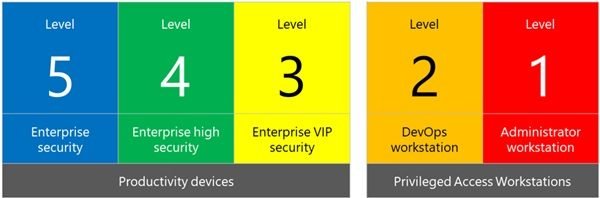
Nižšie čísla tu označujú vyšší stupeň bezpečnostného tvrdenia. Nasleduje 5 úrovní v rámci konfigurácie zabezpečenia (Security Configuration Framework)systému Windows 10(Windows 10) .
- Úroveň 5: Podniková bezpečnosť
- Úroveň 4: Vysoká bezpečnosť podniku
- Úroveň 3: Enterprise VIP Security
- Úroveň 2: Pracovná stanica DevOps
- Úroveň 1: Pracovná stanica správcu
Stručne vysvetlíme každú z týchto úrovní zabezpečenia:
1] Úroveň 5 – Podniková bezpečnosť:(1] Level 5 – Enterprise Security:)
Podnikové(Enterprise) zabezpečenie alebo úroveň 5(Level 5) je minimálna konfigurácia zabezpečenia pre podnikové zariadenie. Táto úroveň konfigurácie zabezpečenia obsahuje odporúčania, ktoré sú vo všeobecnosti jednoduché a navrhnuté na nasadenie do 30 dní.
2] Úroveň 4 – Podniková vysoká bezpečnosť:(2] Level 4 – Enterprise High Security:)
Táto konfigurácia sa odporúča pre zariadenia, kde používatelia potrebujú prístup k dôverným/citlivým informáciám. Len málo z týchto ovládacích prvkov môže ovplyvniť kompatibilitu aplikácií, a preto často prechádza pracovným postupom auditu, konfigurácie a vynútenia. Podľa spoločnosti Microsoft sú odporúčania pre úroveň 2(Level 2) prístupné správcom a konfigurácie môžu byť nasadené do 90 dní.
3] Úroveň 3 – Podniková VIP bezpečnosť:(3] Level 3 – Enterprise VIP Security:)
Zamerané špecificky na zariadenia prevádzkované organizáciami s väčším alebo sofistikovanejším bezpečnostným tímom alebo na konkrétnych používateľov/skupiny, ktoré sú vystavené výlučne vysokému riziku. Organizácia, ktorá je náchylná na to, aby sa stala terčom dobre financovaných a sofistikovaných konkurentov, by sa mala riadiť touto konfiguráciou. Nasadenie tejto sady konfigurácií môže byť zložité a často môže trvať viac ako 90 dní.
4] Úroveň 2 – Pracovná stanica DevOps:(4] Level 2 – DevOps workstation:)
Spoločnosť Microsoft(Microsoft) odporúča túto konfiguráciu vývojárom a testerom, ktorí sú atraktívnym cieľom, pretože sú na systémoch uchovávajúcich údaje s vysokou hodnotou alebo prevádzkujú kritické obchodné funkcie. Táto úroveň je stále vo vývoji a Microsoft to oznámi hneď, ako bude pripravená.
5] Úroveň 1 – Pracovná stanica správcu:(5] Level 1 – Administrator Workstation:)
Administrátorská pracovná stanica(Administrator Workstation) alebo úroveň 1(Level 1) v systéme Windows 10 (Windows 10) Security Configuration Framework ( SEECON ) je určená pre správcov, ktorí „čelia najvyššiemu riziku krádeží údajov, zmeny údajov alebo prerušenia služby“. (“face the highest risk, through data theft, data alteration, or service disruption.” )Rovnako ako úroveň 4(Level 4) , aj táto úroveň je vo vývoji a Microsoft to oznámi hneď, ako bude pripravená. Prečítajte si viac o tejto úrovni v dokumentoch Microsoft Docs .
Klasifikácia kontroly bezpečnosti
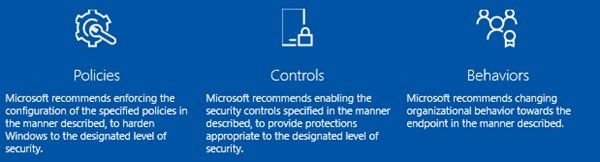
Vzhľadom na úrovne rizika spojené s každým typom zariadenia je rámec konfigurácie zabezpečenia systému Windows 10(Windows 10) viac reštriktívny na nižších úrovniach. Odporúčania pre každú úroveň sú rozdelené do 3 rôznych kategórií:
- Zásady(Policies) : Navrhujú konfigurovať určité bezpečnostné zásady na zariadeniach, ako je použitie minimálnej dĺžky hesla, požiadavky na zložitosť hesla, deaktivácia účtov hostí, určité pravidlá brány firewall alebo obmedzenie určitých práv na konkrétne skupiny používateľov.
- Ovládacie prvky(Controls) : Táto skupina odporúča používanie určitých špecifických bezpečnostných funkcií alebo aplikácií. Napríklad ovládacie prvky úrovne 5(Level 5) odporúčajú nakonfigurovať určité funkcie programu Windows Defender(Windows Defender) , ako sú Application Guard alebo Credential Guard , a nastaviť Microsoft Edge ako predvolený prehliadač.
- Správanie(Behaviors) : Táto skupina definuje bezpečnostné procesy, ako je inštalácia bezpečnostných aktualizácií v určitom čase po vydaní alebo zabavenie čo najväčšieho počtu používateľov zo skupiny správcov.
Microsoft hovorí, že toto je predbežná verzia a zhromažďujú spätnú väzbu od organizácií, ktoré chcú implementovať program sprísnenia zabezpečenia zariadenia. Viac si môžete prečítať na docs.microsoft.com .
Related posts
Nové funkcie zabezpečenia v systéme Windows 11
Ako manuálne povoliť zablokovaný súbor alebo aplikáciu v Zabezpečení systému Windows
Ako spravovať dôveryhodné koreňové certifikáty v systéme Windows 11/10
9 Funkcie a aplikácie systému Windows 7, ktoré už v systéme Windows 8 neexistujú
Bežné funkcie zabezpečenia smartfónu a ako fungujú
Čo je to OOBE alebo out-of-box zážitok v systéme Windows 11/10?
Funkcie odstránené v systéme Windows 10 v 21H1
Ako naformátovať počítač so systémom Windows 10
Ako zakázať automatické otáčanie obrazovky v systéme Windows 11/10
Čo je modul dôveryhodnej platformy? Ako skontrolovať, či máte čip TPM?
Vytvorte nový, zmeňte veľkosť a rozšírte oddiel pomocou nástroja Správa diskov
Ako priradiť sieťovú jednotku alebo pridať jednotku FTP v systéme Windows 11/10
Ako vypnúť konfiguráciu rozšíreného zabezpečenia IE
8 spôsobov, ako spustiť konfiguráciu systému v systéme Windows (všetky verzie)
Ako nastaviť internetové pripojenie v systéme Windows 11/10
9 vecí, ktoré môžete robiť s konfiguráciou systému v systéme Windows
Zapnite alebo vypnite podporu prehliadania Caret v systéme Windows 10
Windows 10 verzia 2004 Aktualizácia z mája 2020 Nové funkcie
Čo je funkcia selektívneho pozastavenia USB? Ako to povoliť alebo zakázať?
Prístup a používanie stránky Microsoft Edge o príznakoch v systéme Windows 11/10
